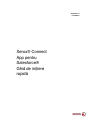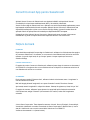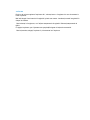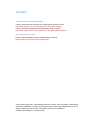Versiune 1.0
01/18/2019
Xerox® Connect
App pentru
Salesforce®
Ghid de inițiere
rapidă

Xerox® Connect App pentru Salesforce®
Aplicația Xerox® Connect for Salesforce® este destinată utilizării cu dispozitivele Xerox®
ConnectKey® cu imprimante multifuncționale (MFP), VersaLink® și AltaLink®.
Xerox® Connect App for Salesforce® este o aplicație care oferă funcționalități suplimentare pentru
imprimantele multifuncționale Xerox® acceptate. Aplicația Xerox® Connect for Salesforce® este
disponibilă imediat pentru oricine are un cont Xerox® App Gallery și poate fi instalat direct din
aplicația Galerie de aplicații Xerox® instalată pe echipamentele MFP acceptate.
Utilizatorii pot folosi aplicația Xerox® Connect for Salesforce® pentru a scana în documente
utilizând MFP și pentru a imprima documente importante dintr-un cont Salesforce®.
Noțiuni de bază
PORNIRE
După deschiderea aplicației Connect App for Salesforce®, utilizatorul va fi direcționat către pagina
de conectare Salesforce®. Un utilizator se va conecta la contul Salesforce® folosind un nume de
utilizator și o parolă. Apoi faceți clic pe "Accept" pentru a începe experiența Connect for
Salesforce® App.
PAGI NA PRI NCI PALA
Pe pagina de pornire Connect for Salesforce®, utilizatorul poate alege să scaneze un document și
să îl trimită într-o înregistrare într-un cont Salesforce® sau să imprime un document salvat într-un
cont Salesforce® sau într-un cont client.
SCANAREA
După selectarea opțiunii "Scanare către", utilizatorul trebuie să selecteze acum o înregistrare în
care documentul va fi salvat.
Mai întâi alegeți părintele înregistrării, care poate fi numele Contului, Plumb sau Contact.
Apoi tastați numele înregistrării în câmpul de căutare. Selectați înregistrarea și faceți clic pe "Ok"
Pe pagina de scanare, utilizatorul poate ajusta orice proprietăți privind ieșirea documentului.
Când ați terminat, atingeți "Scanare" și documentul va fi scanat și salvat sub înregistrarea
selectată.
© 2019 Xerox Corporation. Toate drepturile rezervate. Xerox®, Xerox și Design®, ConnectKey®,
VersaLink® și AltaLink® sunt mărci comerciale ale Xerox Corporation în Statele Unite și / sau în
alte țări. Salesforce® este o marcă comercială a Salesforce.com. BR25777
Versiunea documentului: 1.0 (ianuarie 2019).

TIPĂRIRE
După ce ați selectat opțiunea "Imprimare din", selectați acum o înregistrare în care documentul a
locuit în prezent.
Mai întâi alegeți Contul mamă al înregistrării, plumb sau contact. Introduceți numele înregistrării în
câmpul de căutare.
Când selectați o înregistrare, vor fi afișate atașamentele înregistrării. Selectați atașamentul de
tipărit.
Pe pagina Imprimare, pot fi ajustate toate proprietățile legate de ieșirea documentului.
Când ați terminat, atingeți "Imprimare" și documentul va fi imprimat.

A sustine
AJUTOR ONLINE ȘI DOCUMENTAȚIE
Pentru a accesa baza de cunoștințe Xerox® App Gallery, faceți clic pe link
http://www.support.xerox.com/support/xerox-app-gallery/support
Pentru a accesa documentația Xerox® App Gallery, faceți clic pe link
http://www.support.xerox.com/support/xerox-app-gallery/documentation
DISPOZITIVE ACCEPTATE
Pentru o listă de dispozitive Xerox® acceptate, faceți clic pe link
https://www.xerox.com/en-us/connectkey/apps
© 2019 Xerox Corporation. Toate drepturile rezervate. Xerox®, Xerox și Design®, ConnectKey®,
VersaLink® și AltaLink® sunt mărci comerciale ale Xerox Corporation în Statele Unite și / sau în
alte țări. Salesforce® este o marcă comercială a Salesforce.com. BR25777
Versiunea documentului: 1.0 (ianuarie 2019).
-
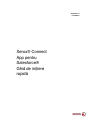 1
1
-
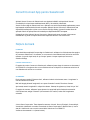 2
2
-
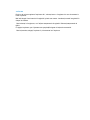 3
3
-
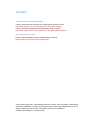 4
4
Lucrări înrudite
-
Xerox App Gallery Administration Guide
-
Xerox SCAN Ghid de instalare
-
Xerox App Gallery Ghid de instalare
-
Xerox App Gallery Ghid de instalare
-
Xerox Note Converter App Ghid de instalare
-
Xerox App Gallery Ghid de instalare
-
Xerox App Gallery Manualul utilizatorului
-
Xerox App Gallery Manualul utilizatorului
-
Xerox ConnectKey Apps Ghid de instalare
-
Xerox App Gallery Ghid de instalare